 Mobiles Tutorial
Mobiles Tutorial
 Android Telefon
Android Telefon
 Schritt-für-Schritt-Anleitung zum Erstellen von Ordnern auf dem Realme-Mobiltelefon
Schritt-für-Schritt-Anleitung zum Erstellen von Ordnern auf dem Realme-Mobiltelefon
Schritt-für-Schritt-Anleitung zum Erstellen von Ordnern auf dem Realme-Mobiltelefon
Schritt-für-Schritt-Anleitung zum Erstellen von Ordnern auf Ihrem Mobiltelefon
Im täglichen Leben verwenden wir Mobiltelefone zum Speichern einer Vielzahl von Dateien, darunter Fotos, Videos, Dokumente usw. Mit der Zeit kann jedoch die Anzahl der Dateien auf Ihrem Telefon zunehmen, was dazu führen kann, dass der Speicherplatz auf Ihrem Telefon nicht ausreicht oder die Verwaltung von Dateien erschwert wird. Um Dateien besser zu organisieren und die Effizienz der Handynutzung zu steigern, ist die Einrichtung von Handyordnern besonders wichtig geworden.
Realme Phone ist eine beliebte Smartphone-Marke mit einem leistungsstarken System und vielfältigen Funktionen. Das Erstellen von Ordnern auf Realme-Telefonen kann Benutzern dabei helfen, Dateien besser zu organisieren und die Arbeits- und Lebenseffizienz zu verbessern. Als Nächstes stellen wir Ihnen die einfachen Schritte zum Erstellen eines Ordners auf dem Realme Phone vor und hoffen, dass dies für Sie hilfreich ist.
Schritt eins: Öffnen Sie den Dateimanager
Zuerst müssen wir den Dateimanager von Realme Phone öffnen. Sie finden das Dateimanager-Symbol auf dem Desktop oder in der Anwendungsliste Ihres Telefons und klicken zum Aufrufen darauf.
Schritt 2: Wählen Sie den Speicherort des Ordners aus
Im Dateimanager können Sie den Speicherort auswählen, an dem Sie den Ordner erstellen möchten. Sie können einen Speicherort im internen Speicher oder auf der SD-Karte auswählen, um den Ordner abzulegen. Im Allgemeinen ist es bequemer, einen internen Speicher zu wählen, da dieser für das Telefonsystem relevanter ist.
Schritt 3: Erstellen Sie einen neuen Ordner
Klicken Sie am ausgewählten Speicherort auf „Neuer Ordner“ oder eine ähnliche Option. Geben Sie im Popup-Fenster den Namen des Ordners ein, z. B. „Arbeitsdateien“, „Fotos“ usw., und klicken Sie auf „Bestätigen“.
Schritt 4: Dateien organisieren
Nachdem Sie erfolgreich einen Ordner erstellt haben, können Sie mit der Organisation der entsprechenden Dateien in diesem Ordner beginnen. Sie können lange auf eine Datei drücken, sie verschieben oder kopieren und dann den gerade erstellten Ordner als Ziel auswählen.
Schritt 5: Ordner verwalten
Das Erstellen von Ordnern ist nur der erste Schritt. Als Nächstes müssen Sie Ordner regelmäßig verwalten. Sie können nach Bedarf weitere Ordner erstellen und Dateien in Kategorien organisieren, um die benötigten Dateien schneller zu finden.
Zusammenfassung:
Durch die oben genannten Schritte können wir ganz einfach Ordner auf dem Realme-Telefon erstellen und Dateien klassifizieren und verwalten. Dadurch können Sie nicht nur Speicherplatz auf Ihrem Telefon sparen, sondern auch die Effizienz beim Auffinden von Dateien verbessern. Ich hoffe, dass diese Anleitung zum Erstellen von Ordnern Ihnen dabei hilft, Ihr Realme Phone besser zu nutzen.
Das obige ist der detaillierte Inhalt vonSchritt-für-Schritt-Anleitung zum Erstellen von Ordnern auf dem Realme-Mobiltelefon. Für weitere Informationen folgen Sie bitte anderen verwandten Artikeln auf der PHP chinesischen Website!

Heiße KI -Werkzeuge

Undresser.AI Undress
KI-gestützte App zum Erstellen realistischer Aktfotos

AI Clothes Remover
Online-KI-Tool zum Entfernen von Kleidung aus Fotos.

Undress AI Tool
Ausziehbilder kostenlos

Clothoff.io
KI-Kleiderentferner

AI Hentai Generator
Erstellen Sie kostenlos Ai Hentai.

Heißer Artikel

Heiße Werkzeuge

Notepad++7.3.1
Einfach zu bedienender und kostenloser Code-Editor

SublimeText3 chinesische Version
Chinesische Version, sehr einfach zu bedienen

Senden Sie Studio 13.0.1
Leistungsstarke integrierte PHP-Entwicklungsumgebung

Dreamweaver CS6
Visuelle Webentwicklungstools

SublimeText3 Mac-Version
Codebearbeitungssoftware auf Gottesniveau (SublimeText3)

Heiße Themen
 1378
1378
 52
52
 Überlegungen zur Parameterreihenfolge bei der Benennung von C++-Funktionen
Apr 24, 2024 pm 04:21 PM
Überlegungen zur Parameterreihenfolge bei der Benennung von C++-Funktionen
Apr 24, 2024 pm 04:21 PM
Bei der Benennung von C++-Funktionen ist es wichtig, die Reihenfolge der Parameter zu berücksichtigen, um die Lesbarkeit zu verbessern, Fehler zu reduzieren und das Refactoring zu erleichtern. Zu den gängigen Konventionen für die Parameterreihenfolge gehören: Aktion-Objekt, Objekt-Aktion, semantische Bedeutung und Einhaltung der Standardbibliothek. Die optimale Reihenfolge hängt vom Zweck der Funktion, den Parametertypen, möglichen Verwirrungen und Sprachkonventionen ab.
 So erstellen Sie einen neuen Simulator im Lightning Simulator - So erstellen Sie einen neuen Simulator im Lightning Simulator
Mar 05, 2024 pm 03:04 PM
So erstellen Sie einen neuen Simulator im Lightning Simulator - So erstellen Sie einen neuen Simulator im Lightning Simulator
Mar 05, 2024 pm 03:04 PM
Kürzlich haben einige Benutzer, die gerade die Lightning-Simulator-Software heruntergeladen und kontaktiert haben, den Herausgeber gefragt, wie man einen neuen Simulator im Lightning-Simulator erstellt. Der folgende Inhalt zeigt die Methode zum Erstellen eines neuen Simulators im Lightning-Simulator . Finden Sie die Blitzsimulator-Software. Doppelklicken Sie, um den Thunderbolt-Mehrfachöffner zu öffnen. Klicken Sie auf Neu/Simulator kopieren. Klicken Sie auf Neuer Simulator. Sie können einen neuen Simulator bekommen. Suchen Sie die Lightning-Simulator-Software, doppelklicken Sie, um den Lightning-Multi-Opener zu öffnen, klicken Sie auf Neu/Simulator kopieren, klicken Sie auf Neuer Simulator, und Sie erhalten einen neuen Simulator.
 So erstellen Sie ein neues Word-Dokument auf Ihrem Computer
Dec 27, 2023 pm 10:05 PM
So erstellen Sie ein neues Word-Dokument auf Ihrem Computer
Dec 27, 2023 pm 10:05 PM
Es gibt viele Möglichkeiten, ein neues Word-Dokument zu erstellen. Wir können auf den Desktop klicken und auf „Neues Doc-Dokument“ oder „Docx-Dokument“ klicken. Die spezifischen Methoden sind ähnlich. So erstellen Sie ein neues Word-Dokument mit einem Computer: win11: 1. Zuerst klicken wir mit der rechten Maustaste auf „Neu“. 2. Wählen Sie dann die Datei „docx oder doc“ aus. 3. Abschließend kann die Erstellung abgeschlossen werden. win10: 1. Wir klicken mit der rechten Maustaste und wählen „Neu“. 2. Wählen Sie anschließend eines der beiden Dokumente aus. 3. Schließlich ist die Erstellung abgeschlossen. win7: 1. Klicken Sie zunächst mit der rechten Maustaste und wählen Sie „Neu“. 2. Wählen Sie dann das Word-Dokument aus. 3. Abschließend kann die Neuanlage abgeschlossen werden.
 Tipps zum Organisieren von Desktopsymbolen in Win10
Dec 27, 2023 pm 05:00 PM
Tipps zum Organisieren von Desktopsymbolen in Win10
Dec 27, 2023 pm 05:00 PM
Freunde, die Computer verwenden, möchten alle, dass ihr Desktop sauber und ordentlich angeordnet ist, aber sie wissen nicht, wie sie ihn im Win10-System bedienen sollen. Heute werde ich Ihnen eine Win10-Methode zum Organisieren von Desktopsymbolen vorstellen. Werfen wir einen Blick darauf. So organisieren Sie Desktopsymbole in Windows 10: 1. Klicken Sie mit der rechten Maustaste auf eine leere Stelle auf dem Desktop und klicken Sie oben auf „Ansicht“. 2. Im rechten Fenster sehen Sie Funktionen wie „Icons automatisch anordnen“. 3. Aktivieren Sie nicht „Symbole automatisch anordnen“, damit Sie die Symbole entsprechend Ihren Anforderungen platzieren können. 4. Darüber hinaus sind alle diese Optionen wählbar, allerdings ist es Ihnen nicht möglich, Ihre eigene Persönlichkeit auf diese Weise zum Ausdruck zu bringen.
 Welche Fehler sollten bei der Benennung von Golang-Funktionen vermieden werden?
Apr 22, 2024 pm 09:18 PM
Welche Fehler sollten bei der Benennung von Golang-Funktionen vermieden werden?
Apr 22, 2024 pm 09:18 PM
Fehler und Gegenmaßnahmen bei der Benennung von Go-Funktionen: Vermeiden Sie leere Namen und verwenden Sie beschreibende Namen. Vermeiden Sie lange Namen und verwenden Sie Abkürzungen oder prägnante Begriffe. Verwenden Sie aus Gründen der Konsistenz Kleinbuchstaben, um Funktionen zu benennen. Vermeiden Sie die Verwendung von Unterstrichen, um Ihren Code klar zu halten. Stellen Sie sicher, dass der Name mit der Funktion übereinstimmt und die Funktionalität der Funktion genau wiedergibt.
 So erstellen Sie eine graue Version eines neuen übergreifenden Volumes auf einer Win10-Festplatte
Jul 02, 2023 am 08:13 AM
So erstellen Sie eine graue Version eines neuen übergreifenden Volumes auf einer Win10-Festplatte
Jul 02, 2023 am 08:13 AM
Was soll ich tun, wenn das neu erstellte übergreifende Volume auf der Win10-Festplatte ausgegraut ist? Manchmal gibt es auf unserer Festplatte mehrere ungenutzte Speicherplätze. Wir können sie zusammenführen und in einem logischen Volume ablegen, sodass der Speicherplatz auf mehreren Festplatten effizienter genutzt werden kann. Einige Internetnutzer sagten jedoch, dass ihr Win10-System beim Erstellen eines neuen übergreifenden Volumes Probleme hatte. Sie stellten fest, dass das neue übergreifende Volume auf der Festplatte nicht ausgegraut war. Wie erstelle ich ein neues übergreifendes Volume? Der folgende Editor zeigt Ihnen die richtige Methode zum Erstellen eines neuen zonenübergreifenden Volumes. Graue Lösungsschritte zum Erstellen eines übergreifenden Volumes auf einer Win10-Festplatte. Zunächst kann, wie in der Abbildung unten gezeigt, der Speicherplatz auf den beiden Festplatten dasselbe Volume nutzen und einfach ein übergreifendes Volume erstellt werden. Dann kann der Grund dafür, dass das übergreifende Volume nicht ausgegraut werden kann, folgende Faktoren sein: 1. Wenn es einen Bereich enthält
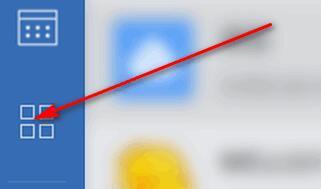 Detaillierte Methode zum Erstellen eines neuen Monatsberichts über Enterprise WeChat
Mar 25, 2024 pm 05:36 PM
Detaillierte Methode zum Erstellen eines neuen Monatsberichts über Enterprise WeChat
Mar 25, 2024 pm 05:36 PM
1. Öffnen Sie Enterprise WeChat. 2. Klicken Sie links auf die Symbolschaltfläche [App]. 3. Klicken Sie auf die Optionen [Bericht], [Neu], [Monatlicher Bericht]. 4. Dann sehen Sie, dass Sie die Arbeit dieses Monats usw. eingeben müssen. 5. Geben Sie den Inhalt der Arbeit dieses Monats ein. Sie können den Rest ausfüllen oder auch nicht, und klicken Sie auf die Schaltfläche [Senden]. 6. Abschließend können Sie die Details Ihres Monatsberichts einsehen.
 So defragmentieren Sie die Festplatte im Win10-System
Jun 29, 2023 pm 07:41 PM
So defragmentieren Sie die Festplatte im Win10-System
Jun 29, 2023 pm 07:41 PM
Wie defragmentiere ich die Festplatte im Win10-System? Da die Auslastung von Computern immer höher wird, können wir manchmal auf die Einstellung der Festplattendefragmentierung im Win10-System stoßen. Wenn wir die Festplattendefragmentierung im Win10-System einrichten müssen, wie gehen wir mit der Defragmentierung der Festplatte im Win10-System um? Viele Freunde wissen nicht, wie man es bedient. Der folgende Editor hat die detaillierten Schritte zum Defragmentieren der Festplatte im Win10-System zusammengestellt. Wenn Sie interessiert sind, folgen Sie dem Editor, um ihn zu lesen. Detaillierte Schritte zum Defragmentieren von Festplatten im Win10-System: 1. Welche Art von Festplatten müssen defragmentiert werden? Wir müssen wissen, dass nicht alle Festplatten defragmentiert werden müssen, wie z. B. sehr häufige Solid-State-Festplatten und Wechselplattengeräte.



